解决常见Maven问题
编辑教程解决常见Maven问题
在你使用Maven的过程中可能会遇到一些常见问题,如果遇到这些问题,你可以检查本文中提到的解决方案和解决方法是否可以帮助您解决问题。
解决Maven项目的编译器版本问题
在某些情况下,当您导入Maven项目时,它可能具有与IntelliJ IDEA中的预期设置不匹配的编译器设置,并且在编译代码时可能会遇到问题。
例如,你可能会得到以下错误:
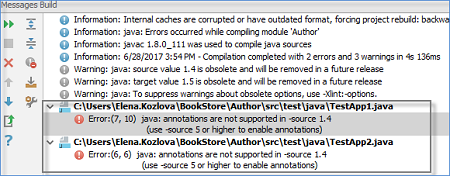
此错误通常表示编译器版本兼容性存在问题,您可以检查以下几处来解决问题。
您可以编辑您的POM并配置Maven编译器插件,以此来编译您的Java代码。您应该明确地设置编译器级别,以便在重新导入项目时不会恢复为默认设置。
| 在编辑器中打开你的POM。 | |
|---|---|
| 更改Maven编译器插件的配置 。 |
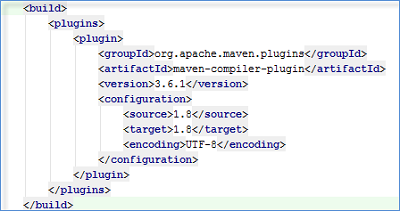
点击  图标导入您的更改。另请注意,您的POM中指定的配置会覆盖您的项目结构中指定的任何配置。所以,现在在导入这个项目之后,应该选择语言级别。
图标导入您的更改。另请注意,您的POM中指定的配置会覆盖您的项目结构中指定的任何配置。所以,现在在导入这个项目之后,应该选择语言级别。
检查Java编译器设置以查看字节码版本是否匹配。过程如下:
| 在主菜单上,选择:文件丨设置(File 丨 Settings)。 | |
|---|---|
| 在Settings对话框中,从左边的选项中选择:Build,Execution,Deployment 丨编译器丨Java编译器(Build, Execution, Deployment 丨 Compiler 丨 Java Compiler)。 | |
| 在打开的页面上,检查项目字节码版本(Target bytecode version)和目标字节码版本(Target bytecode version)是否匹配,或者将目标字节码版本(Target bytecode version)选项留空,以便从JDK中确定。 |
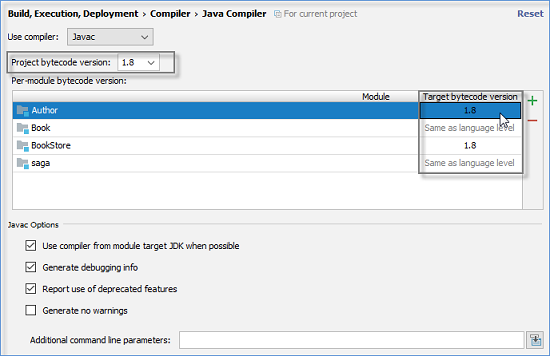
如果已导入多级项目,则可以检查源语言级别配置的项目结构设置。
打开“项目结构(Project Structure)”对话框,然后从左侧的选项中选择“项目(Project)”。
检查项目的源语言级别。
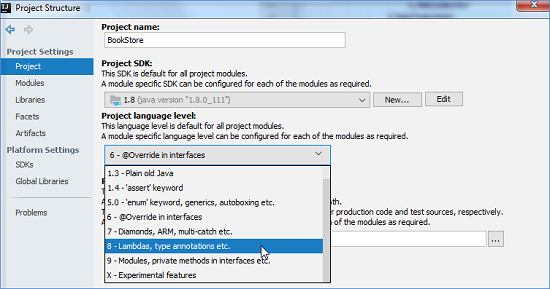
检查每个模块的源语言级别(单击“Sources”选项卡)。
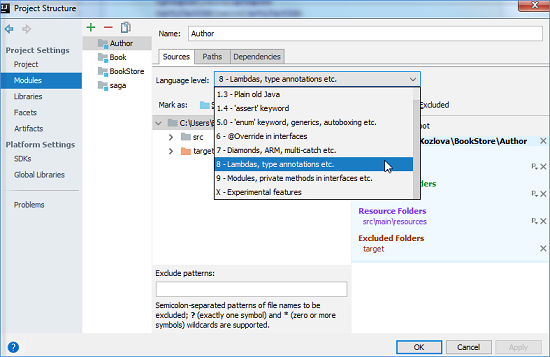
解决Maven项目无法启动的问题
要解决与无法启动或导入的Maven项目相关的问题,请检查以下内容:
如果您收到OutOfMemory(内存不足)错误,请尝试增加Maven导入程序的堆大小。过程如下:
打开设置(Settings)对话框(单击Maven项目工具窗口中的  图标)。
图标)。
从左侧的选项中选择:Maven|导入(Maven | Importing)。
在“导入(Importing)”页面上的“导入器的VM选项(VM options for importer)”字段中,增加Maven导入器的堆大小。
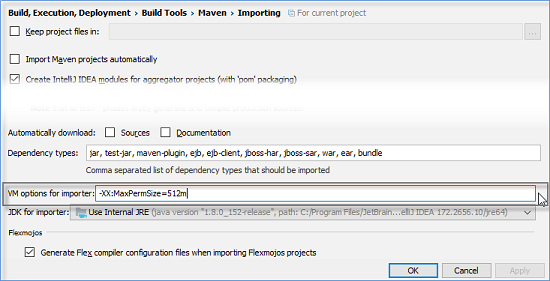
另外,在“用于导入器的JDK(JDK for importer)”字段中,增加IDE堆大小。
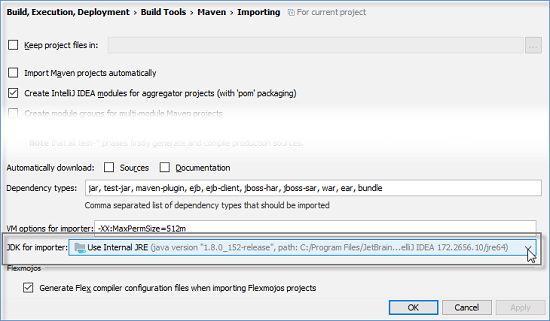
(如果您是在32位JVM上运行(默认),则-Xmx值尽量不要超过750-1024m,否则它可能会崩溃或无法启动。)如果你需要使用更多的堆,请切换到64位Java,并为Maven导入器的JDK指定相同的64位JVM 。
如果您收到Operation timed out(操作超时错误)或IDE连接失败到Maven进程,请尝试编辑该hosts文件。
在某些系统上,您需要编辑该hosts文件以便localhost正确解析。在etc/hosts文件中尝试127.0.0.1 localhost。还要确保没有其他IP地址映射到localhost。
如果错误指示Maven存储库问题(如“Failed to update Maven indices(未能更新Maven索引)”错误),请尝试检查Maven存储库是否已正确编入索引。
IntelliJ IDEA适用于存储库索引。索引从远程存储库远程获取。
一些存储库不提供索引,或不保留更新的索引,例如,Bintray的存储库,在这种情况下,您可以忽略该错误。
如果您有索引存储库,但仍然收到Maven存储库错误,请检查以下选项:
打开Maven Settings对话框(单击Maven Projects工具窗口中的  图标)。
图标)。
在Maven页面的“用户设置文件(User settings file)”字段中,检查是否在settings.xml中为服务器定义了正确的凭据。
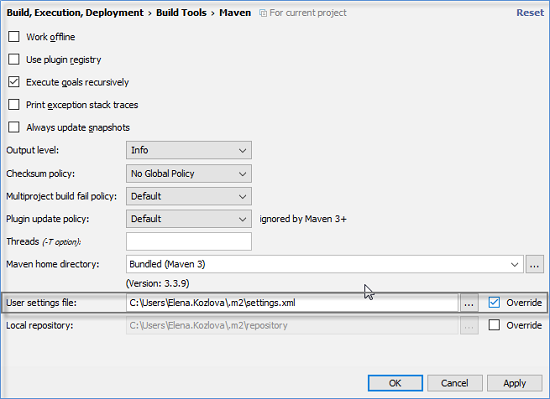
您可以尝试重新启动IntelliJ IDEA并更新Maven存储库。
打开Maven Settings对话框(单击Maven Projects工具窗口中的  图标)。
图标)。
从左侧的选项中选择存储库(Repositories)。
在Repositories页面上,更新Maven存储库。
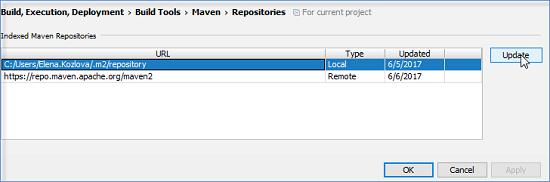
更新完成后,单击“确定”。
选择支付方式:



备注:
转账时请填写正确的金额和备注信息,到账由人工处理,可能需要较长时间
